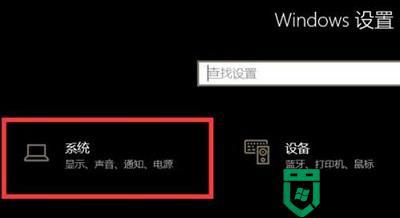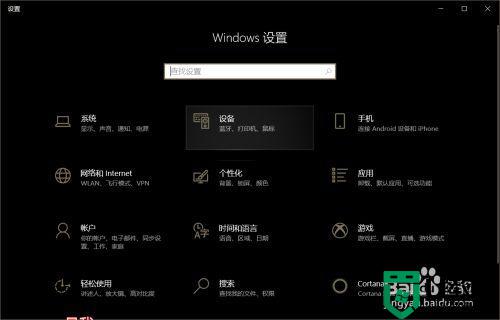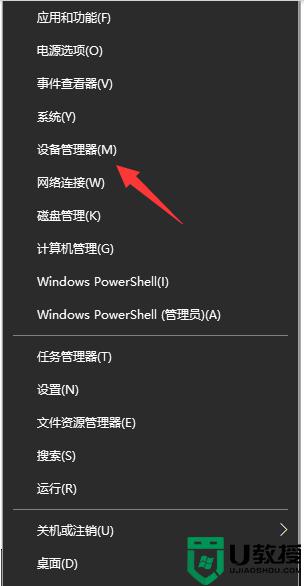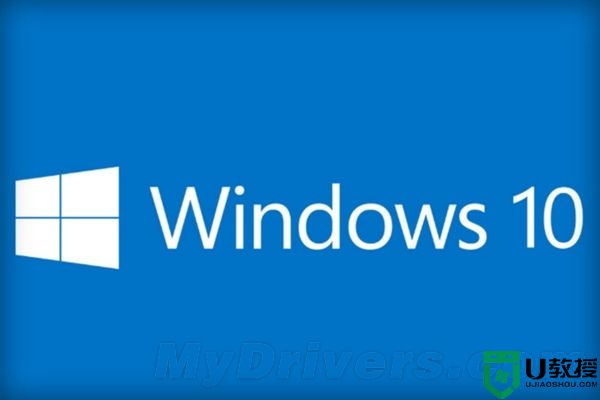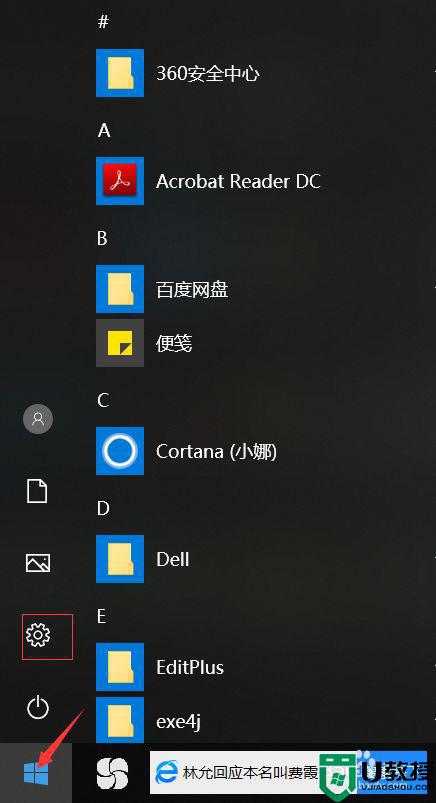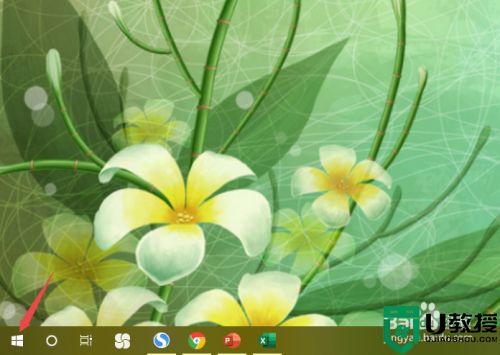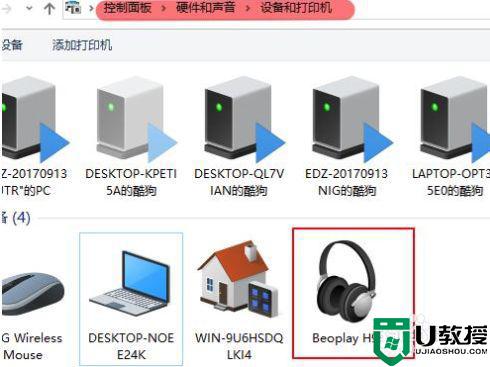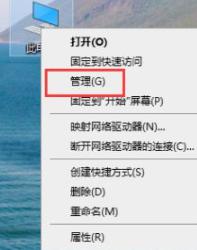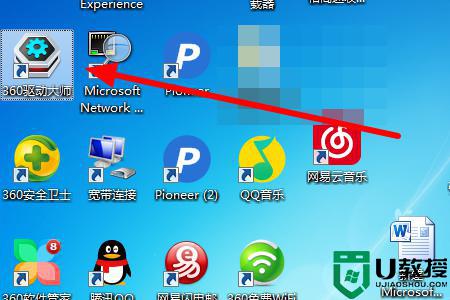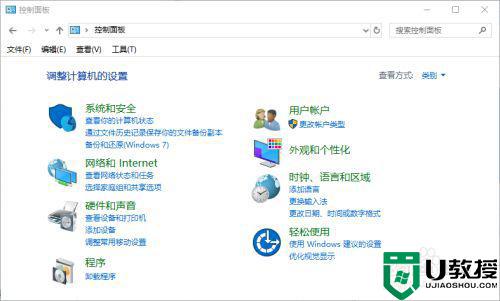win10声卡驱动正常但没声音怎么回事 win10驱动正常但无声音的解决教程
时间:2021-03-26作者:fang
声卡驱动是媒体声卡控制程序,系统中安装了声卡驱动程序后电脑才会有声音,可是近日有小伙伴的win10电脑却出现了声卡驱动正常但没声音的现象,这是怎么一回事呢?我们又该如何处理呢?大家应该都不是很清楚,所以今天本文给大家整理分享的就是win10驱动正常但无声音的解决教程。
推荐下载:深度win10纯净版
解决教程如下:
1、首先点击桌面右下角的音量图标,右击打开音量合成器。查看音量合成器里面是否有设备被静音,将所有音量调至最大再播放。
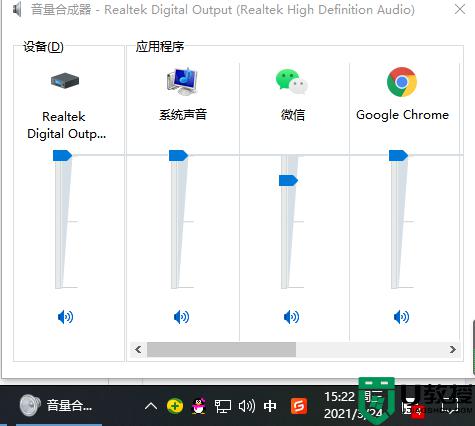
2、右键点击此电脑,点击管理。
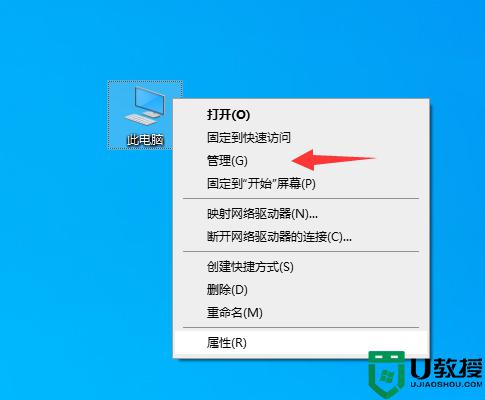
3、点击设备管理器,在右边打开“声音、视频和游戏控制器”。
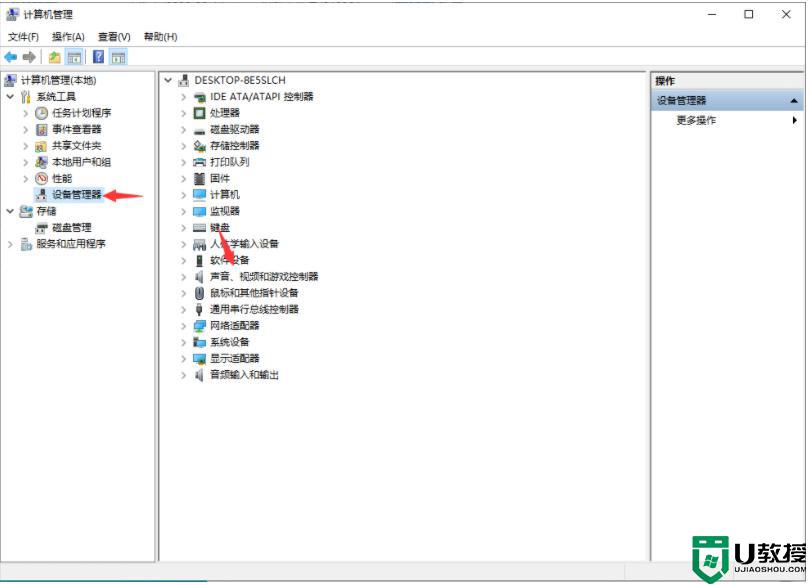
4、右键点击声卡驱动,查看是否被禁用,重新启用即可。
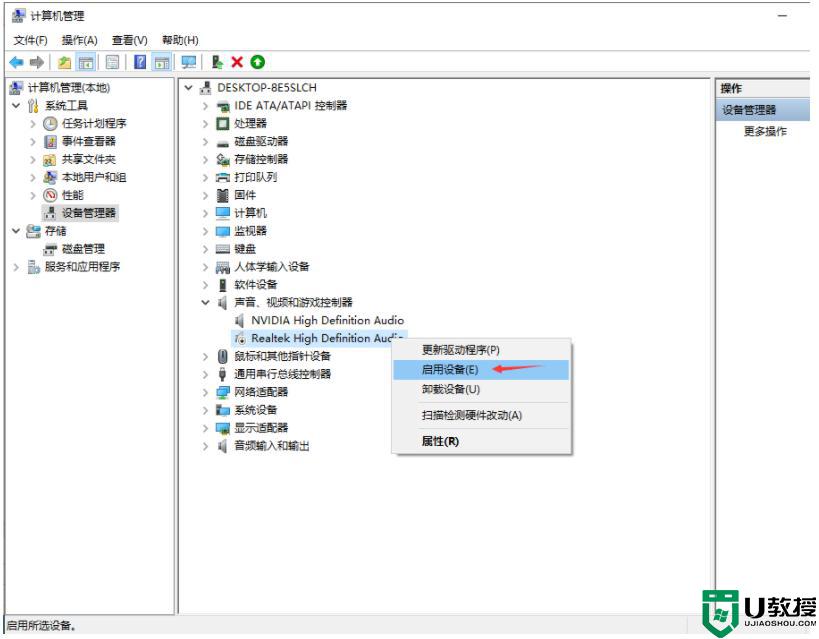
关于win10声卡驱动正常但没声音的解决教程就为大家分享到这里啦,遇到相同情况的可以参考上面的方法来处理哦。
相关教程:
win10扬声器没有声音